Excel2010中如何制作斜线表头
1、首先打开Excel2010,选择一个单元格,然后鼠标右键选择“设置单元格格式”
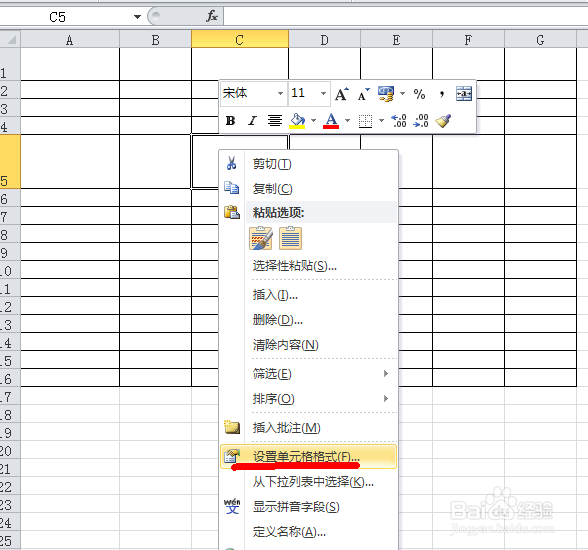
2、在跳出的窗口中,选择“边框”,在点一下红框中的“斜线”,然后“确定”

3、接下来我们输入文字,这里输入“商品仓库”。斜线上下都有问题,这里我们要用到文字上标下标功能。选择“商品”两字然后鼠标右键,选择“设置单元格格式”

4、在“特殊效果”中选勾“下标”
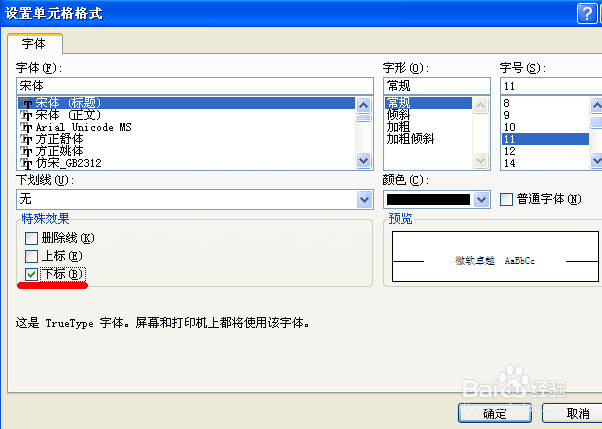
5、同样方法选择“仓库”两字然后鼠标右键,选择“设置单元格格式”,
在“特殊效果”中选勾“上标”

6、文字大小调整一下就可以了。
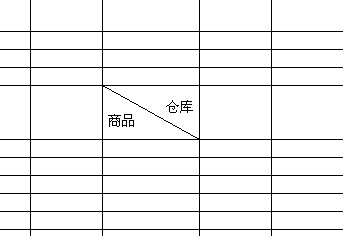
1、斜线添加、文字添加还有另一种方法。
选择“插入”--“形状”--“直线”
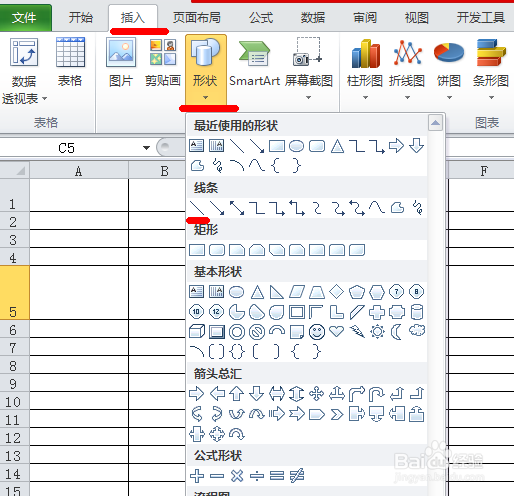
2、鼠标拉动画出直线,然后将直线设置为黑色线条即可。
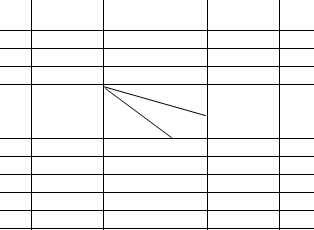
3、添加文字我们使用“文本框”
选择“插入”--“文本框”--“横排文本框”
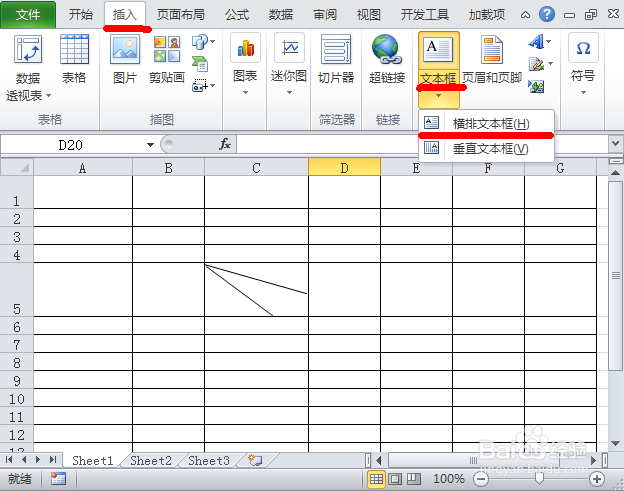
4、在空白地方鼠标左键 添加文本框,然后输入文字就好
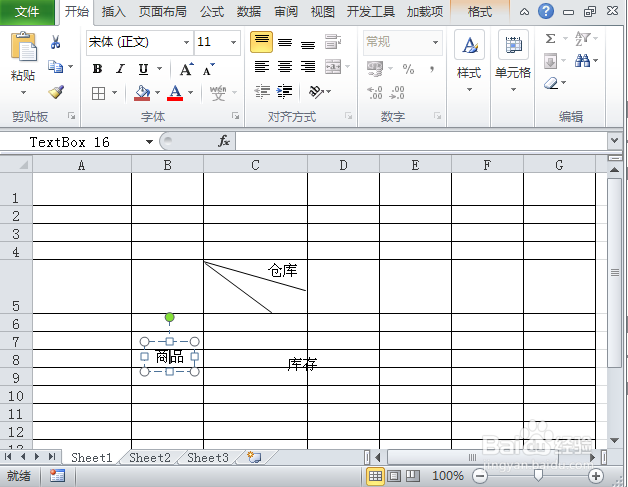
5、文本框位置调整一下,字体大小调整一下就可以了。
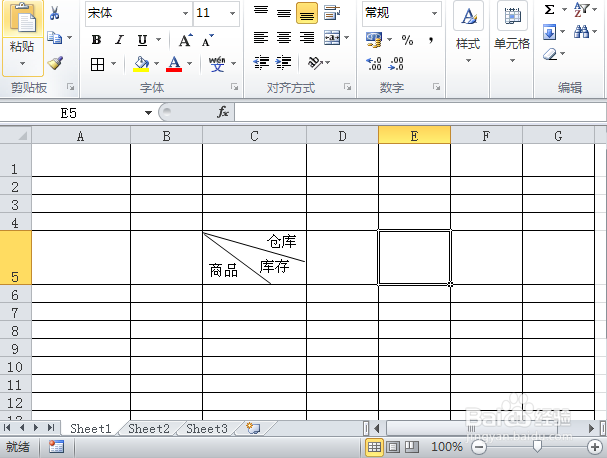
声明:本网站引用、摘录或转载内容仅供网站访问者交流或参考,不代表本站立场,如存在版权或非法内容,请联系站长删除,联系邮箱:site.kefu@qq.com。
阅读量:147
阅读量:27
阅读量:65
阅读量:144
阅读量:30